Win11如何关闭屏幕保护 Win11关闭屏幕保护操作步骤
时间:2024-11-16 19:45:01 来源:互联网 阅读:
我们一段时间不使用电脑后,系统会默认进入屏幕保护界面,有小伙伴不喜欢屏幕保护想要将其关闭,那么Win11如何关闭屏幕保护呢?下面小编就给大家详细介绍一下Win11关闭屏保操作步骤,有需要的小伙伴快来和小编一起看看了解一下吧。
Win11关闭屏幕保护操作步骤
1、右击桌面空白处,选择菜单选项中的"个性化"打开。

2、在打开的界面中点击"锁屏界面"选项。

3、接着点击"相关设置"下方的"屏幕保护程序"选项。
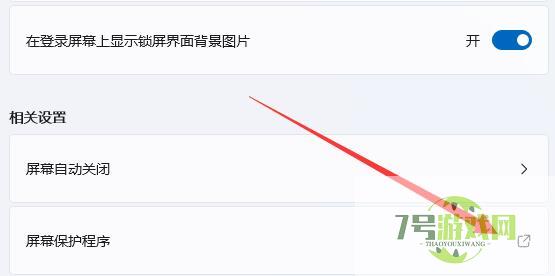
4、然后将窗口中"屏幕保护程序"下方的选项框选为"无",点击确定保存。

5、然后点击"相关设置"下方的"屏幕自动关闭"选项。
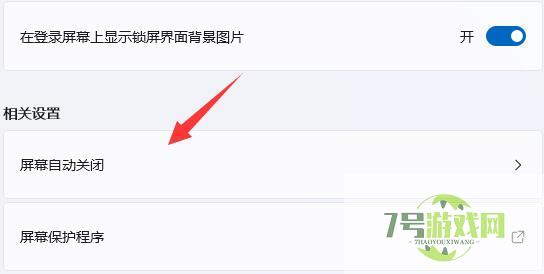
6、最后将"屏幕和睡眠"展开,将下方的两个选项都改为"从不"即可。
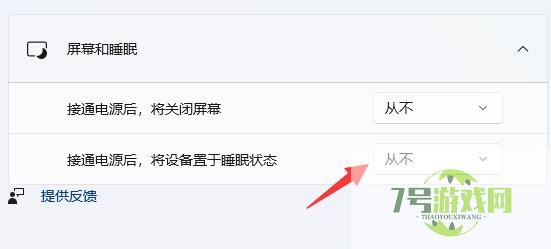
最新更新
更多-

- 笔趣谷免费小说app下载 v1.1
- 图书阅读 |
- Android/Ios 2024-11-06
-

- 奕管智慧校园app官方下载 v1.0
- 图书阅读 |
- Android/Ios 2024-11-06
-

- 秀才黄金屋app官方下载 v1.0.0
- 图书阅读 |
- Android/Ios 2024-11-06
-

- 医学三基智题库app官方下载 v1.2.0
- 图书阅读 |
- Android/Ios 2024-11-06
-

- 儿童识汉字app官方下载 v4.875.224
- 图书阅读 | 52.08MB
- Android/Ios 2024-11-06
-

- 免费极速驾考app软件下载 v1.0
- 图书阅读 |
- Android/Ios 2024-11-06
-

- 野果阅读1.0.7最新软件下载 v1.0.2
- 图书阅读 | 56.5MB
- Android/Ios 2024-11-06
-

- 日语考级宝app官方版下载 v2.0.6
- 图书阅读 |
- Android/Ios 2024-11-06
软件教程
更多-
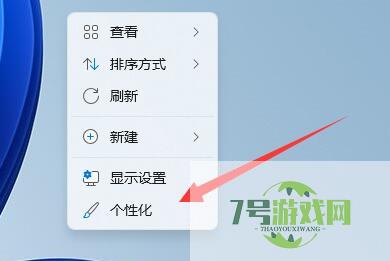
- Win11如何关闭屏幕保护 Win11关闭屏幕保护操作步骤
-
互联网
11-16
-
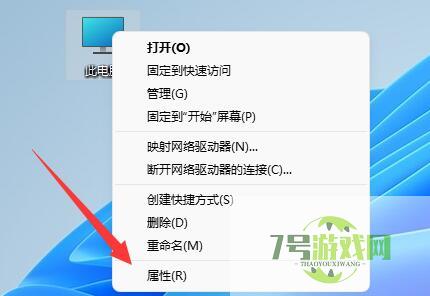
- win11系统怎么还原到指定日期 win11系统还原到指定日期的方法
-
互联网
11-16
-
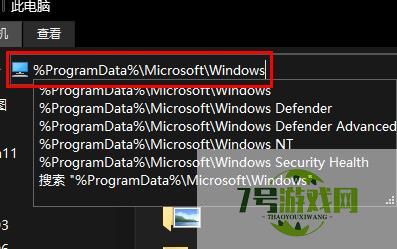
- win11锁屏图片无法更改怎么办 win11不能修改锁屏图片解决方法
-
互联网
11-16
-
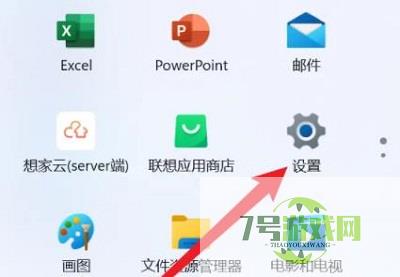
- Win11相机录像存储位置怎么更改 Win11相机录像存储位置更改方法
-
互联网
11-16
-
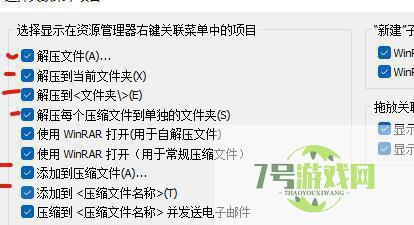
- win11自带解压软件误删了怎么办? win11恢复已删除的解压软件技巧
-
互联网
11-16
-
如有侵犯您的权益,请发邮件给3239592717@qq.com



